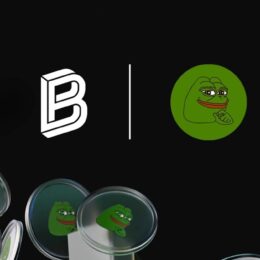Wenn sich der Cursor deiner Computermaus von alleine bewegt, kann das ziemlich nervig sein. Wir erklären dir, wie es dazu kommen kann und was du tun kannst, um die Kontrolle zurückzuerlangen.
Wem ist das noch nicht passiert? Du sitzt am Computer und plötzlich bricht dein Mauszeiger aus und bewegt sich wie von Geisterhand alleine. Dass diese Situation häufiger vorkommt, belegen zahlreiche Einträge in Hilfeforen.
Viele User verfallen dabei schnell in Panik und denken, dass ihr Computer oder ihre Maus kaputt sind oder sie gehackt wurden. Doch oft steckt eine einfache Erklärung dahinter, wenn deine Maus sich von alleine bewegt und das Problem lässt sich oft recht leicht beheben.
Außer Kontrolle: Das kannst du tun, wenn sich deine Maus von alleine bewegt
Wenn sich der Mauszeiger plötzlich bewegt, hat das meistens mit kleineren Soft- oder Hardware-Problemen zu tun – vor allem wenn du mit Windows 10 arbeitest. In vielen Fällen hilft es bereits, den Rechner einfach aus- und wieder einzuschalten.
Manchmal musst du deine Maus auch einfach nur abstecken und erneut verbinden. Außerdem kann es helfen, einen anderen USB-Anschluss zu verwenden.
Maus bewegt sich von alleine? Oberflächen-Check
Bei einer externen Maus, solltest du dir gegebenenfalls auch die Unterseite des Geräts anschauen. Denn Krümel, Staub und Fussel können den direkten Kontakt und damit dein Gerät stören.
Zudem sind nicht alle Oberflächen gleichermaßen für optische Mäuse geeignet. Solltest du beispielsweise an einem Holztisch sitzen, der eine geriffelte Platte hat, kann es durchaus vorkommen, dass die Maus nicht den nötigen Kontakt herstellen kann.
Auch Glas kann deinem Cursor Probleme bereiten. Viele Sensoren sind auf eine reflektierende Oberfläche angewiesen. Bei durchsichtigen Materialien funktioniert das in der Regel nicht. Das kann dazu führen, dass die Maus sich von alleine bewegt.
Sollte die Oberfläche der Grund sein, kannst du einfach ein Mauspad benutzen. Achte allerdings auch dabei darauf, dass die Oberfläche sauber und frei von Störfaktoren ist.
Treiber-Check kann Maus-Problem lösen
Solltest du ein Trackpad benutzen oder sich der Zeiger deiner externen Mais auch nach dem Hardware-Check immer noch unkontrolliert bewegen, könnte auch ein fehlerhafter Treiber das Problem sein. In diesem Fall solltest du versuchen, diesen zu aktualisieren oder neu zu installieren.
Treiber aktualisieren
Normalerweise sollte dein Windows-Rechner Treiberupdates automatisch installieren. Sollte das nicht der Fall sein, gehst du in den „Geräte-Manager“ und machst einen Rechtsklick auf die entsprechende Maus.
Nun wählst du „Eigenschaften“ aus dem Menü aus. Unter dem Reiter „Treiber“ findest du die Option „Treiber aktualisieren„. Im nächsten Schritt klickst du auf „Automatisch nach neuen Treibern suchen„. Sollte es eine neue Software für deine Maus geben, installiert Windows diese automatisch.
Treiber neu installieren
Um deinen Treiber neu zu installieren, gehst du wieder in den „Geräte-Manager„. Dort wählst du deine Maus per Rechtsklick aus und klickst auf „Gerät deinstallieren„. Danach drückst du „Alt + A“ auf deiner Tastatur. Nun wählst du die Option „Nach Hardware-Änderungen suchen“ aus dem Menü aus.
Älteren Treiber nutzen
Manchmal können Probleme mit der Maus damit zusammenhängen, dass ein neuerer Treiber fehlerhaft ist. In diesem Fall kann es helfen, einen älteren Treiber zu installieren. Dazu schaust du am besten auf der Herstellerseite nach und lädst eine entsprechende Version herunter.
Danach gehst du wieder in den „Geräte-Manager“ und klickst auf den Reiter „Treiber aktualisieren„. Nun klickst du aber auf „Meinen Computer nach Treiber durchsuchen„. Anschließend wählst du den zuvor heruntergeladenen Treiber aus.
Maus bewegt sich von allein auf Touchpad
Nicht immer hängt dein kursierender Cursor mit einer externen Maus zusammen. In einigen Fällen ist auch das Touchpad deines Laptops der Grund für das Problem. Um zu testen, ob das der Fall ist, solltest du auch dabei deinen Treiber aktualisieren oder neu installieren.
Mac: Einstellungen überprüfen und Konfigurationsdateien löschen
Vor allem bei Apple Macbooks kann es vorkommen, dass eine bestimmte Einstellung deinen Cursor daran hindert, optimal zu arbeiten. Um das Problem zu beheben, musst du zwei Konfigurationsdateien löschen. Dazu öffnest du zunächst den Finder. Dann wählst du den Menüleisten-Eintrag „Gehe zu“ aus, indem du die Option- und Alttaste gedrückt hältst. Anschließend klickst du auf den Reiter „Library„.
Nun öffnest du den Ordner „Preferences„. Dort suchst du nach den folgenden Dateien:
- com.AppleMultitouchMouse.plist und
- com.apple.driver.AppleBluetoothMultitouch.mouse.plist.
Lösche diese und leere anschließend deinen Papierkorb. Danach startest deinen Mac neu. Sollten dir die Bewegungen deiner Maus nun ungewohnt erscheinen, gehst du in den Systemeinstellungen deines Laptops auf den Bereich „Maus“. Checke dort deine Settings, denn durch das Löschen der Konfigurationsdateien hast du unter Umständen die vorherigen Einstellungen geändert beziehungsweise gelöscht.
Hast du mit all diesen Tipps keinen Erfolg, könnte es sein, dass dein Touchpad, deine Maus oder dein Computer tatsächlich defekt ist. In diesem Fall solltest du dich an einen Techniker wenden und prüfen, ob eine Reparatur erforderlich ist.
Auch interessant: